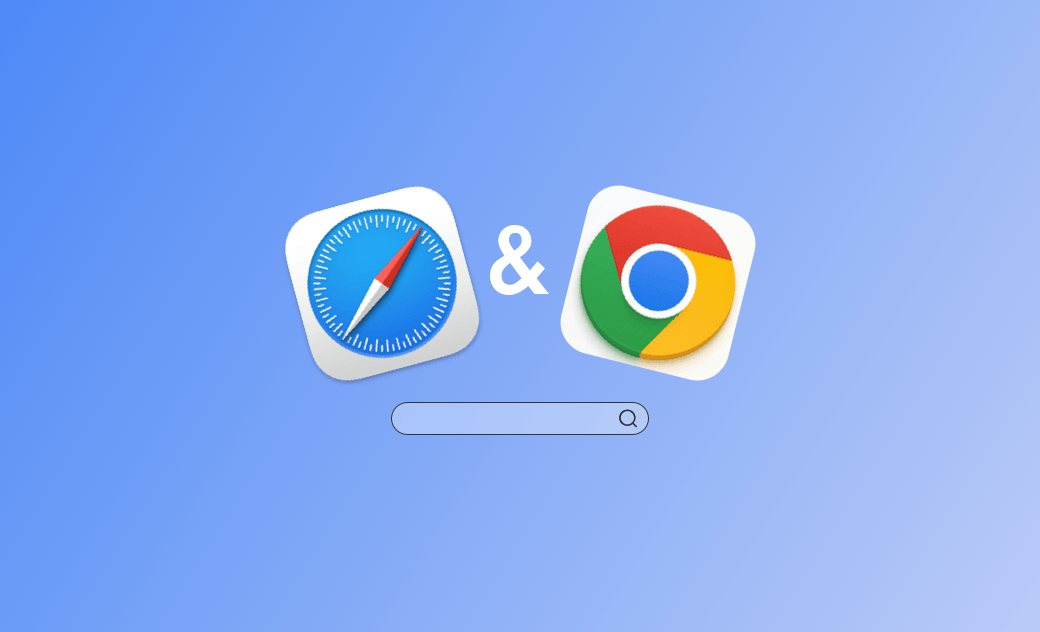Wie man vollständig Mac Verlauf löschen [Such- /Browserverlauf]
Wie kann man auf dem Mac den Browserverlauf löschen? Reicht es aus, den Suchverlauf zu löschen? Wenn Sie einen privateren Ansatz wünschen oder mehr Speicherplatz freigeben müssen, können Sie auch den Cache und die Cookies Ihres Browsers löschen.
Dieser Artikel enthält detaillierte Anweisungen zum Verlauf Löschen Mac (einschließlich Safari, Google Chrome und mehr). Außerdem können Sie mit BuhoCleaner schnell gleichzeitig von mehreren Browser den Cache leeren. Schauen wir es uns gemeinsam an!
So können Sie den Mac Verlauf löschen
Weil Safari und Google Chrome die beiden am häufigsten verwendeten Browser sind, nehmen wir diese beiden beliebten Browser als Beispiel, um Ihnen zu zeigen, wie Sie häufig besucht löschen können. Lesen Sie weiter, um weitere nützliche Informationen zu erhalten.
So Können Sie Safari Verlauf löschen
Safari ist der integrierte Browser von Apple. Es ist bequem und einfach für macOS/iOS-Geräte zu verwenden.
Es gibt hauptsächlich 5 Möglichkeiten, den Safari Verlauf zu löschen. Lassen Sie uns mit der ersten beginnen:
Methode 1. Auf einmal gesamten Safari Verlauf löschen
- Öffnen Sie Safari.
- Klicken Sie auf "Safari" im Safari-Menü.
- Suchen Sie im Dropdown-Menü nach “Verlauf löschen" und klicken Sie darauf.
- Wählen Sie den Zeitbereich aus, und klicken Sie auf “Verlauf löschen".
Oder können Sie das tun:
- Öffnen Sie Safari.
- Klicken Sie auf "Verlauf" im Safari-Menü.
- Klicken Sie im Dropdown-Menü auf “Verlauf löschen" und wählen Sie den Zeitraum aus. Klicken Sie dann auf “Verlauf löschen".
Methode 2. Alle Website-Daten in Safari entfernen
- Öffnen Sie Safari und klicken Sie im Safari Dropdown-Menü auf "Einstellungen".
- Klicken Sie auf Datenschutz>Websitedaten verwalten.
- Dann wählen Sie die Daten aus, die Sie löschen möchten, und klicken Sie auf “Entfernen”. Oder klicken Sie auf “Alle entfernen", um alle Daten zu entfernen.
Methode 3. Verlaufselemente automatisch entfernen
- Öffnen Sie Safari und klicken Sie im Safari Dropdown-Menü auf "Einstellungen".
- Klicken Sie auf “Allgemein” und wählen Sie unter “Objekte aus Verlauf entfernen" einen Zeitraum aus.
Methode 4. Bestimmte Elemente löschen
- Öffnen Sie Safari und klicken Sie im Safari-Menü auf Verlauf.
- Klicken Sie auf “Gesamten Verlauf anzeigen” und wählen Sie die spezifischen Elemente aus, die Sie löschen möchten, dann klicken Sie auf “Verlauf löschen".
So Können Sie Google Chrome Suchverlauf löschen
Google Chrome ist ein sehr beliebter Browser. Er bietet viele Möglichkeiten für Unternehmen zu werben und bietet auch einige effektive Lösungen für die Nutzer. Es gibt hauptsächlich zwei Möglichkeiten, im Google Chrome den Suchverlauf zu löschen.
Methode 1. Browserverlauf löschen
- Öffnen Sie Google Chrome
- Suchen Sie im “Chrome” Dropdown-Menü nach „Browserdaten löschen“ und klicken Sie darauf.
- Wählen Sie einen Zeitraum aus und markieren Sie den "Browserverlauf", in dem Sie löschen möchten, und klicken Sie auf “Daten löschen".
Lesen Sie auch: Wie Sie einfach Mac Cookies löschen (Safari, Chrome & Firefox)>>
Methode 2. Suchverlauf löschen
- Klicken Sie auf „drei Punkte“ auf der rechten Seite der oberen Navigationsleiste.
- Klicken Sie zweimal auf “Verlauf”.
- Markieren Sie den Suchverlauf, den Sie löschen möchten, und klicken Sie auf "Löschen". Oder Sie können darunter auf Browserdaten löschen klicken. Führen Sie dann Schritt 3 von Methode 1 aus.
Wenn Sie bei Ihrem Google-Konto in Google Chrome angemeldet sind, wie können Sie bei Ihrem Konto auf mehreren Geräten den Google Verlauf löschen?
- Klicken Sie auf Ihr Google-Konto>Google-Konto verwalten.
- Klicken Sie auf “Daten und Datenschutz".
- Klicken Sie auf “Meine Aktivitäten” vom Abschnitt „Aktivitäten und besuchte Orte“.
- Klicken Sie auf drei Punkte rechts vom “Aktivitäten durchsuchen”.
- Klicken Sie auf “Aktivität löschen nach”>Gesamte Zeit>Löschen.
Wenn Sie aus Gründen des Datenschutzes Verlauf löschen mac möchten, empfehlen wir Ihnen, im Neuen Inkognito-Fenster im Internet zu surfen, damit Sie Ihren Suchverlauf nicht zurücklassen und ihn später nicht löschen müssen.
Sie können auch verhindern, dass Google Ihre Aktivitäten überhaupt verfolgt. Klicken Sie auf Meine Aktivitäten und deaktivieren Sie "Web- & App-Aktivitäten”.
Auf einmal Mac Cache leeren - BuhoCleaner
Wenn Sie Ihren Suchverlauf aus Datenschutzgründen löschen, können Sie auch den Cache Ihres Browsers leeren, um mehr Privatsphäre zu haben. Es ist möglich, den Cache eines einzelnen Browsers manuell zu leeren. Aber gibt es einen schnelleren und effektiveren Weg, wenn Sie den Cache mehrerer Browser gleichzeitig löschen möchten?
Durch den Vergleich und die Auswahl haben wir einen professionellen Browser-Cache Cleaner für Sie ausgewählt. Mit BuhoCleaner können Sie den Cache mehrerer Browser gleichzeitig leeren, zum Beispiel Safari, Chrome, Firefox usw. So verwenden Sie diesen Reiniger, um die Caches mehrerer Browser zu löschen:
- BuhoCleaner kostenlos herunterladen, installieren und starten Sie ihn.
- Klicken Sie auf Schnelle Bereinigung>Scannen>Details anzeigen>Browser Cache.
- Markieren Sie den Browser-Cache, den Sie entfernen möchten, und klicken Sie auf “Entfernen”.
- Klicken Sie auf “Fortfahren” im Popup-Fenster>Erledigt.
Wenn Sie nur einen oder zwei Browser-Caches löschen möchten, können Sie natürlich auch die folgenden Schritte ausführen, um sie manuell zu löschen:
Für Safari:
- Einstellungen>Erweitert>Menü „Entwickler” in der Menüleiste anzeigen.
- Suchen und klicken Sie auf „Entwickler” im Safari-Menü>Cache-Speicher leeren.
Und wenn Sie Ihren Mac Verlauf löschen, um mehr Speicherplatz freizugeben. Versuchen Sie es mit einem professionellen Reiniger. BuhoCleaner bietet die Möglichkeit, doppelte Dateien, Junk-Dateien, große Dateien usw. zu löschen. Dies hilft Ihnen, Ihren Mac-Speicherplatz weitgehend freizugeben.
So überprüfen Sie, ob der Suchverlauf vollständig gelöscht wurde
Nachdem Sie Ihren Safari Verlauf gelöscht haben, möchten Sie möglicherweise überprüfen, ob der Suchverlauf vollständig gelöscht wurde. Hier stellen wir Ihnen eine effektive Methode zur Überprüfung vor:
- Öffnen Sie den Finder.
- Klicken Sie auf Go>Go to Folder.
- Geben Sie
~/Library/Safari/ein.
Sie können auch über Finder auf diese Weise den Macbook Verlauf löschen.
Nach dem Löschen können Verlaufsdaten nicht wiederhergestellt werden.
Schlusswort
In diesem Beitrag bieten wir Ihnen eine Anleitung zum Verlauf löschen Mac. Wenn Sie außerdem die Caches mehrerer Browser schneller löschen möchten, können Sie BuhoCleaner ausprobieren. Löschen Sie jetzt Ihren Suchverlauf!
Ich bin Klaus, eine Technik-Enthusiastin mit einer großen Leidenschaft für alles, was mit iPhone, iPad und Mac zu tun hat. In den letzten 10 Jahren habe ich zahlreiche Artikel verfasst und bin damit eine zuverlässige Quelle für Apple-Fans.